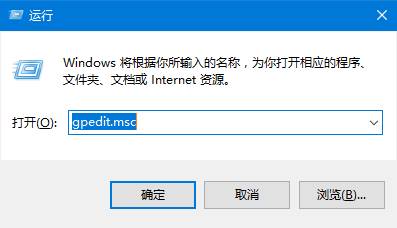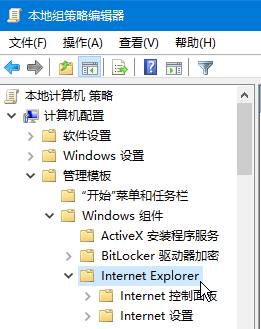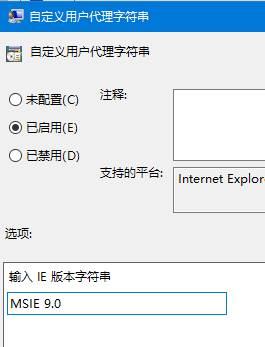Win10安裝新字體後打開Edge瀏覽網頁亂碼的修複方法!
時間:2017-04-06 來源:互聯網 瀏覽量:
最近小編發現使用Win10係統的用戶在安裝第三方的字體後,打開Edge瀏覽器瀏覽器網頁出現了亂碼的現象,導致無法正常瀏覽網頁。遇到這樣的情況我們可以通過組策略進行修複。
Edge瀏覽網頁亂碼的修複方法:
1、按下【win+R】組合鍵打開運行,輸入:gpedit.msc 點擊確定打開組策略;
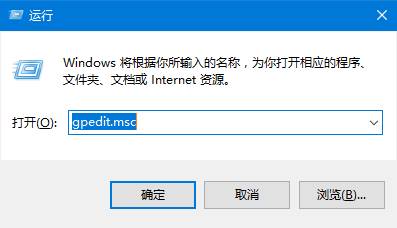
2、在左側依次展開:【計算機配置 - 管理模板 - windows組件 - Internet Explorer】;
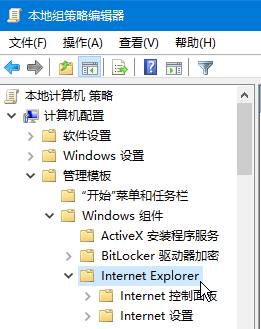
3、在右側雙擊打開【自定義用戶代理字符串】,選中【已啟用】,在下麵輸入 IE 版本字符串 框中輸入:MSIE 9.0 點擊確定;
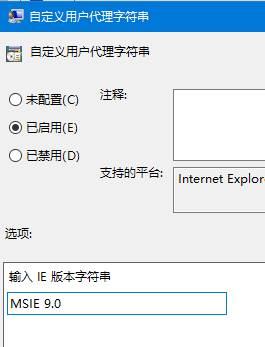
最後重啟一次win10即可解決Edge瀏覽器打開網頁亂碼的問題。